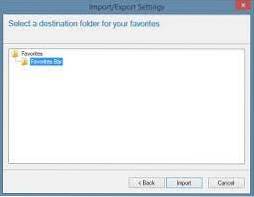Pentru a importa folderul Favorite, urmați acești pași:
- În Internet Explorer, faceți clic pe Favorite (pictogramă stea), faceți clic pe săgeata în jos de lângă Adăugați la favorite, apoi faceți clic pe Import și export.
- Faceți clic pe import dintr-un fișier, apoi faceți clic pe Următorul.
- Faceți clic pentru a bifa caseta de selectare Favorite, apoi faceți clic pe Următorul.
- Cum pot importa favorite în Internet Explorer?
- Cum îmi restabilesc Favorite în Internet Explorer 11?
- Cum pot importa favorite din Internet Explorer 11 în Chrome?
- Cum îmi revin favoritele pe Internet Explorer?
- Cum pot importa favorite din Internet Explorer 11 în Windows 10?
- Cum pot exporta preferințele mele IE în Windows 10?
- Cum pot recupera lista mea de favorite?
- De ce lipsesc preferințele mele din Internet Explorer?
- Cum îmi revin favoritele pe Windows 10?
- Pot să copiez preferințele mele din IE în Chrome?
- Puteți transfera marcaje de pe un computer pe altul?
- Cum îmi mut favoritele pe un computer nou?
Cum pot importa favorite în Internet Explorer?
În Internet Explorer, faceți clic pe Favorite, faceți clic pe săgeata în jos de lângă Adăugați la Favorite, apoi faceți clic pe Import și export. Faceți clic pe Import dintr-un fișier, apoi faceți clic pe Următorul. Faceți clic pentru a bifa caseta de selectare Favorite, apoi faceți clic pe Următorul. În mod implicit, Internet Explorer creează un marcaj.
Cum îmi restabilesc Favorite în Internet Explorer 11?
Cum se recuperează favorite IE?
- a) Accesați Start.
- b) Tastați Favorite în bara de căutare și faceți clic dreapta pe ea.
- c) Faceți clic pe Proprietăți și accesați fila Locație.
- d) Faceți clic pe Restore defaults și faceți clic pe OK.
Cum pot importa favorite din Internet Explorer 11 în Chrome?
Pentru a importa marcaje din majoritatea browserelor, cum ar fi Firefox, Internet Explorer și Safari:
- Deschide Chrome pe computer.
- În dreapta sus, dă clic pe Mai multe .
- Selectați Marcaje Importați marcaje și setări.
- Selectați programul care conține marcajele pe care doriți să le importați.
- Faceți clic pe Import.
- Faceți clic pe Terminat.
Cum îmi revin favoritele pe Internet Explorer?
Microsoft Internet Explorer
- Faceți clic pe pictograma Favorite din colțul din dreapta sus.
- Faceți clic pe săgeata în jos de lângă Adăugați la favorite (sau apăsați Alt + Z pe tastatură ca comandă rapidă).
- Selectați Import și export în meniul pop-up.
- În fereastra Import / Export Settings, selectați Export într-un fișier și faceți clic pe Next.
Cum pot importa favorite din Internet Explorer 11 în Windows 10?
Pentru a importa folderul Favorite, urmați acești pași:
- În Internet Explorer, faceți clic pe Favorite (pictogramă stea), faceți clic pe săgeata în jos de lângă Adăugați la favorite, apoi faceți clic pe Import și export.
- Faceți clic pe import dintr-un fișier, apoi faceți clic pe Următorul.
- Faceți clic pentru a bifa caseta de selectare Favorite, apoi faceți clic pe Următorul.
Cum pot exporta preferințele mele IE în Windows 10?
Vă rugăm să urmați pașii:
- Deschideți desktopul, apoi atingeți sau faceți clic pe pictograma Internet Explorer din bara de activități.
- Atingeți sau faceți clic pe steaua Favorite.
- Din meniul derulant, atingeți sau faceți clic pe Import și export.
- În caseta de dialog Import / Export Settings, selectați Export într-un fișier, apoi atingeți sau faceți clic pe Next.
Cum pot recupera lista mea de favorite?
În funcție de telefonul dvs. Android, este posibil să vă puteți restabili preferințele atingând și menținând apăsată o secțiune goală a ecranului, selectând Folder și derulând în jos și selectând cu stea. Aceasta va plasa un dosar cu toate preferatele pe care le-ați „marcat anterior”."
De ce lipsesc preferințele mele din Internet Explorer?
Este foarte posibil ca unele programe să fi modificat unele setări, calea folderului Favorite sau valoarea de registru aferentă să fi fost modificată sau coruptă.
Cum îmi revin favoritele pe Windows 10?
După actualizarea la Windows 10, îmi lipsește Bara mea de instrumente preferată, cum o recuperez.
...
- Selectați Mai multe acțiuni (...) > Setări.
- Selectați Importați favorite dintr-un alt browser și alegeți din listă.
- Pentru a vedea preferințele, selectați Hub > Favorite.
Pot să copiez preferințele mele din IE în Chrome?
Faceți clic pe butonul Personalizați și controlați Google Chrome. Faceți clic pe Marcaje, apoi Importați marcaje și setări... Acest lucru vă va aduce la un nou ecran, unde aveți opțiunea de a importa setări din diferite browsere, cum ar fi Internet Explorer și Firefox. Alegeți ce doriți să fie importat și selectați import.
Puteți transfera marcaje de pe un computer pe altul?
Marcajele Chrome sunt stocate în setările browserului dvs. și le puteți transfera pe diferite computere. De asemenea, extensiile browserului Chrome și setările personalizate se pot transfera cu ușurință între dispozitive, iar mutarea tuturor nu necesită mult efort. Pentru a vă proteja marcajele Chrome, vă recomandăm să le faceți backup.
Cum îmi mut favoritele pe un computer nou?
Răsfoiți unitatea C: în Windows Explorer și căutați folderul Favorite în folderul dvs. de utilizator sub C: \ Users. Copiați folderul Favorite într-o unitate thumb, introduceți unitatea în noul computer și copiați folderul Favorite în folderul utilizatorului noului PC.
 Naneedigital
Naneedigital